Sony Dualsense jest zwiastowany jako najlepszy kontroler PS5 ze względu na jego innowacyjne funkcje, wyjątkowy uchwyt i ergonomiczny projekt, zwiększając wrażenia z gry na PlayStation 5 . Jednak zintegrowanie go z najlepszymi komputerami do gier może początkowo wydawać się zniechęcające, zwłaszcza biorąc pod uwagę wyzwania, przed którymi stoi DualShock 4. Na szczęście DualSense oferuje znacznie lepszą kompatybilność komputera, pozycjonując go do najlepszych kontrolerów komputerowych . Poniżej znajdziesz prosty przewodnik, jak go podłączyć.

Elementy potrzebne do sparowania kontrolera PS5 z komputerem:
- Kabel USB-C gotowy do danych
- Adapter Bluetooth na PC
Podłączenie DualSense z komputerem może być nieco trudne, jeśli nie masz odpowiedniego sprzętu. DualSense nie zawiera kabla USB przy zakupie osobno i nie wszystkie komputery są wyposażone w wbudowane Bluetooth. Aby z powodzeniem połączyć DualSense z komputerem, potrzebujesz kabla USB-C, który obsługuje transfer danych. Może to być kabel C-do-C, jeśli komputer ma port USB-C lub kabel USB-C-A-A, jeśli używasz tradycyjnych prostokątnych portów USB.
Jeśli komputerowi brakuje Bluetooth, dodanie go jest proste. Dostępnych jest wiele adapterów Bluetooth, od tych, które pasują do gniazda PCIE, po proste opcje plug-and-play USB.

Nasz najlepszy wybór
Kreatywny nadajnik BT-W5 Bluetooth
Jak sparować kontroler PS5 na komputer PC na USB

- Podłącz wybrany kabel USB do dostępnego portu na komputerze.
- Podłącz drugi koniec kabla do portu USB-C na kontrolerze DualSense.
- Poczekaj, aż komputer z systemem Windows wykryje DualSense jako gamepad.
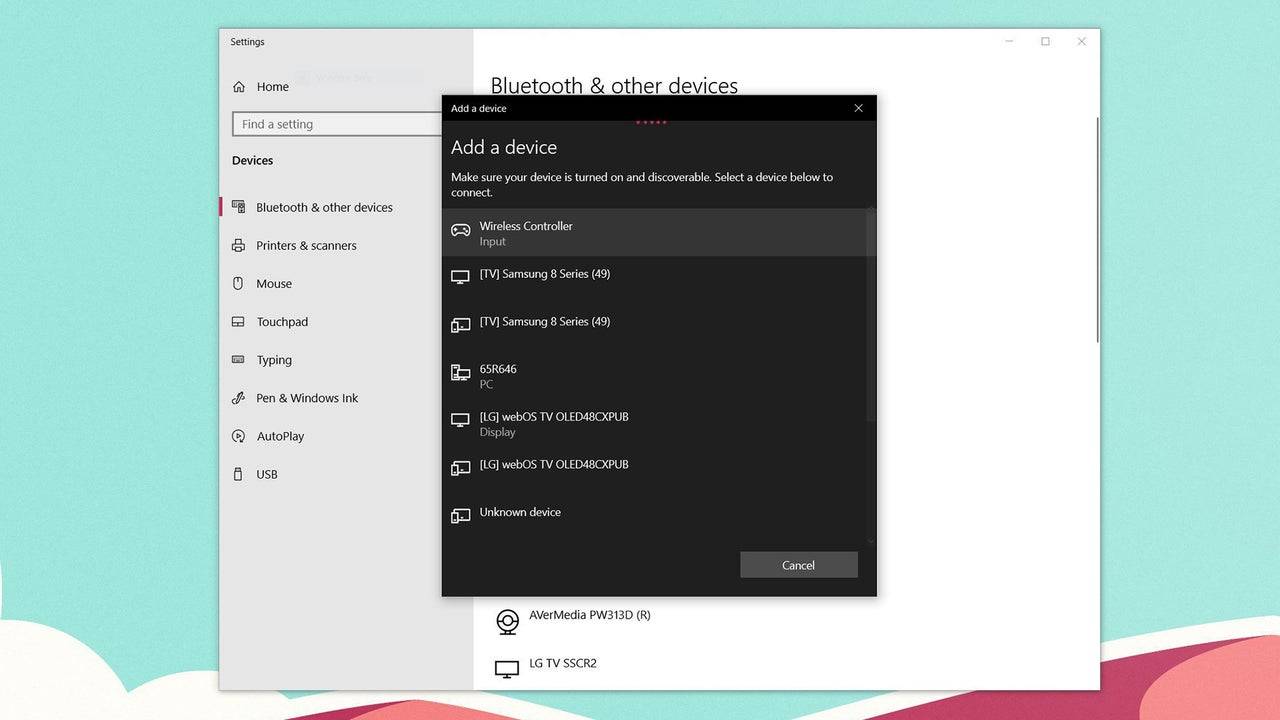
Jak sparować kontroler PS5 DualSense na komputer PC na Bluetooth
- Otwórz ustawienia Bluetooth swojego komputera, naciskając klawisz Windows, wpisując „Bluetooth” i wybierając Bluetooth i inne urządzenia z menu.
- Kliknij Dodaj Bluetooth lub inne urządzenie .
- Wybierz Bluetooth w wyskakującym oknie.
- Na kontrolerze DualSense (upewnij się, że jest odłączony i zasilany), naciśnij i przytrzymaj przycisk PS oraz przycisk Utwórz (znajdujący się obok D-pad) jednocześnie, aż pasek światła pod Touchpad zacznie mrugać.
- Na komputerze wybierz kontroler DualSense z listy dostępnych urządzeń Bluetooth.

 Najnowsze pliki do pobrania
Najnowsze pliki do pobrania
 Downlaod
Downlaod




 Najważniejsze wiadomości
Najważniejsze wiadomości






![Unnatural Instinct – New Version 0.6 [Merizmare]](https://imgs.34wk.com/uploads/05/1719570120667e8ec87834c.jpg)


